iPhone から Android デバイスに Wi-Fi パスワードを共有する方法を知っておくと非常に便利です。友達が来ている場合は、ランダムな 20 文字を暗唱して最初に正解することを祈るよりも、スマートフォンを使ってパスワードを即座に共有する方がはるかに簡単です。
iPhone では Wi-Fi の詳細を他の iOS 連絡先に交換でき、Android では QR コードを使用して iPhone や他の Android デバイスと共有できますが、iPhone から Android スマートフォンにパスワードを取得するにはもう少し手間がかかります。
幸いなことに、パスワードである文字と数字の紛らわしい文字列を読み上げる必要はありません。代わりに、iPhone にパスワード データを Android が理解できる形式、つまり QR コードで表現させるだけです。
iOS の過小評価されているショートカット アプリを使用すると、Android ユーザーがあなたの場所を訪問するときにいつでも使用できる (またはスクリーンショットを撮って再利用できる) コードをすばやくセットアップできます。必要なのは iPhone と Wi-Fi のログイン情報だけで、準備完了です。
便利なチュートリアルだけでなく、適切な購入を支援するために、専門的に作成された幅広い購入ガイドも用意しています。したがって、新しい携帯電話の購入を検討している場合は、最高の携帯電話、最高の iPhone、最高の安価な携帯電話のまとめを必ずお読みください。
iPhoneからAndroidへWi-Fiパスワードを共有する方法
- ショートカット アプリから「QR Your Wi-Fi」ショートカットをダウンロードします。
- ショートカットを実行し、Wi-Fi ログインの詳細を入力します。
- 結果の QR コードを Android デバイスでスキャンするか、スクリーンショットを撮ります
各ステップの詳しい手順については、以下をお読みください。
1. ショートカット アプリを開きます。この非常に便利なアプリをこれまで使用したことがないかもしれませんが、iPhone にはデフォルトでインストールされています。検索する必要がある場合、または再インストールする必要がある場合に App Store に適切なアプリがあることを確認する場合は、下のアイコンを使用します。
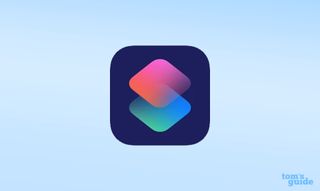
2.アプリのギャラリーセクションに移動し、 「QR Your Wi-Fi 」を検索します。これは、QR コード作成プロセスを自動化するために必要なすべての手順を備えた既成の Apple ショートカットです。
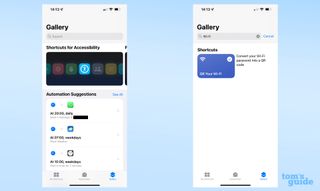
3. ショートカットを実行します。これを行うには、ショートカットを開いたときにそのショートカットの再生ボタンを押すか、メインのショートカット アプリでアイコンをタップするか、ウィジェットを設定します。
方法がわからない場合に、iPhone のホーム画面にウィジェットを追加する方法を次に示します。
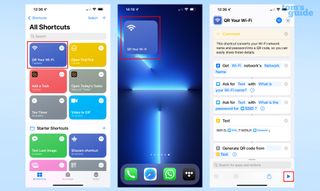
4.ショートカットでプロンプトが表示されたら、Wi-Fi ID とパスワードを入力します。すると、QRコードが出来上がります。

5. Android デバイスのカメラ アプリまたは QR スキャン アプリを使用してこの QR コードをスキャンするか、 iPhone でスクリーンショットを撮ります (方法がわからない場合のために、iPhone のスクリーンショットを撮るためのガイドをここに示します)。「完了」ボタンをタップするとコードが消えてしまうので、使用せずに閉じてしまわないように注意してください。

6.詳細を正しく入力すると、Android を使用している友人があなたの Wi-Fi ネットワークに接続されるはずです。
Apple および Android 機器を最大限に活用するのに役立つハウツー ガイドが他にもたくさんあります。iPhone ユーザーは、ガイド付きアクセス モードを使用してゲスト ユーザーが他のアプリに迷わないようにする方法、iPhoneに Wi-Fi ホットスポットを設定して他のユーザーとモバイル接続を共有する方法、または古い iPhone を長持ちさせる方法を知ることができます。すぐにはアップグレードしたくない。
一方、Android を使用している人は、Android のバッテリーの状態をチェックして携帯電話の電源を正常に動作させる方法、Android でセキュア フォルダーを有効にして機密ファイルを安全な場所に置く方法、または位置情報を無効にする方法を知りたいと思うかもしれません。Android で追跡して、あなたの動きをプライバシーに保ちます。
